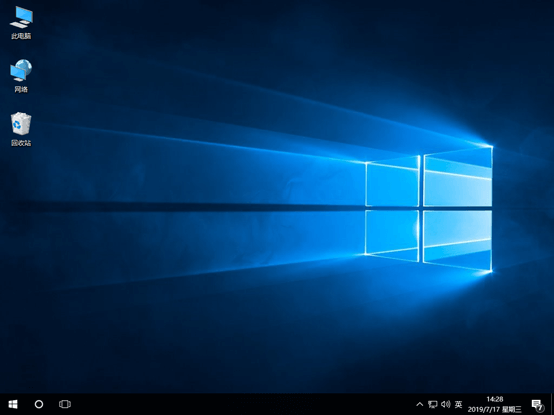电脑出现故障时要如何用U盘重装系统?使用电脑的过程中总免不得会出现系统故障问题,有时候为了快速解决问题,都会使用重装系统进行解决。不过在遇到严重系统故障问题的时候就需要大家使用U盘进行重装,现在就来看看电脑出现故障的时候要如何用U盘重装win10系统吧。
重装注意事项:
进行系统重装前要备份好系统盘重要文件,以免数据丢失;
保证电脑至少有2个及以上的分区
相关教程:
一、准备工作
8G或者8G以上容量更大的U盘
按照提示制作启动U盘:韩博士U盘启动盘制作图文教程
查询电脑启动热键:https://www.hanboshi.com/hotkey/
二、详细步骤
1.将U盘插入出现故障的电脑,开机后不断按下启动热键并选择usb模式,按下回车键进入。

2.开始在界面中选择第一项回车进入。
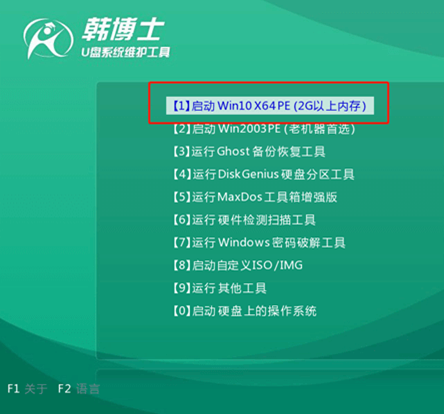
3.成功进入韩博士PE系统时,直接选择U盘下的win10系统文件进行安装系统。
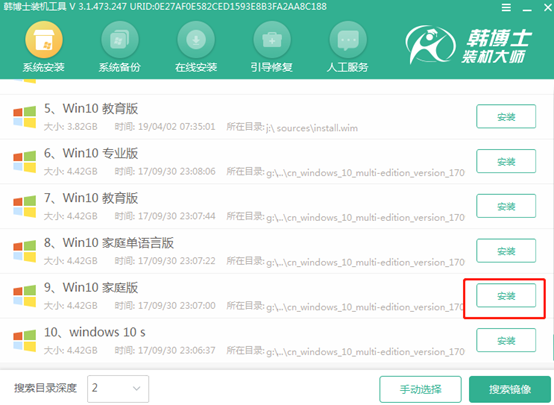
4.韩博士开始全自动重装win10系统,等待安装完成后拔出U盘并重启电脑。
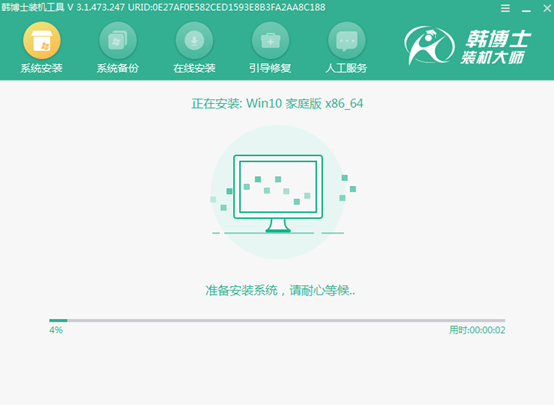
5.经过多次部署系统环境,最后电脑会成功打开win10桌面,系统故障就成功解决了。